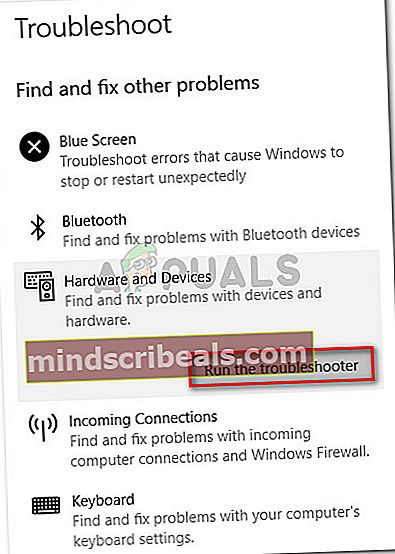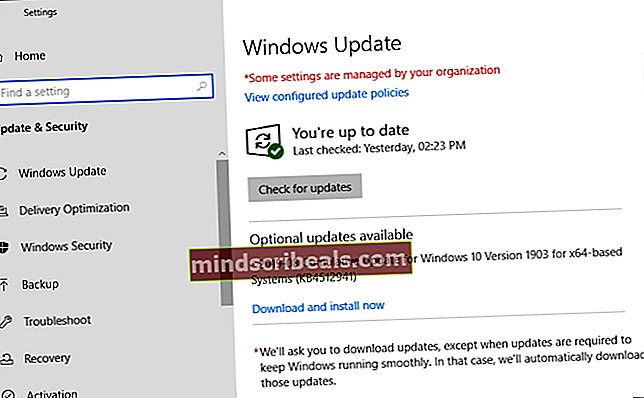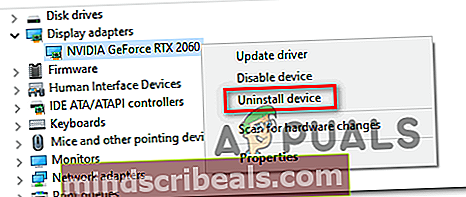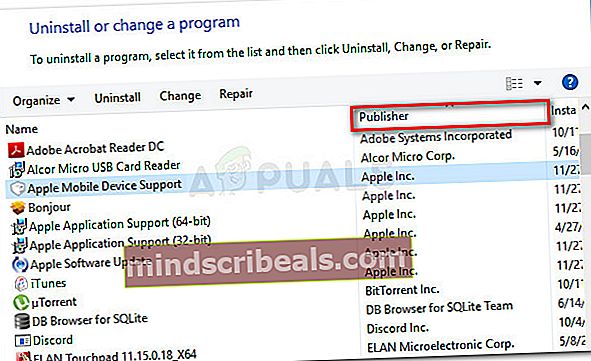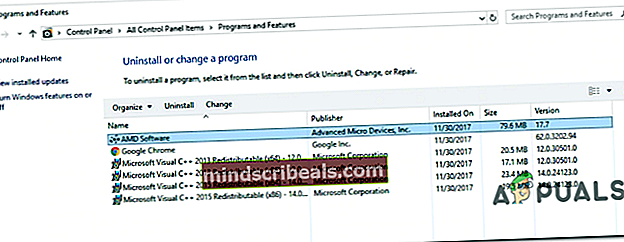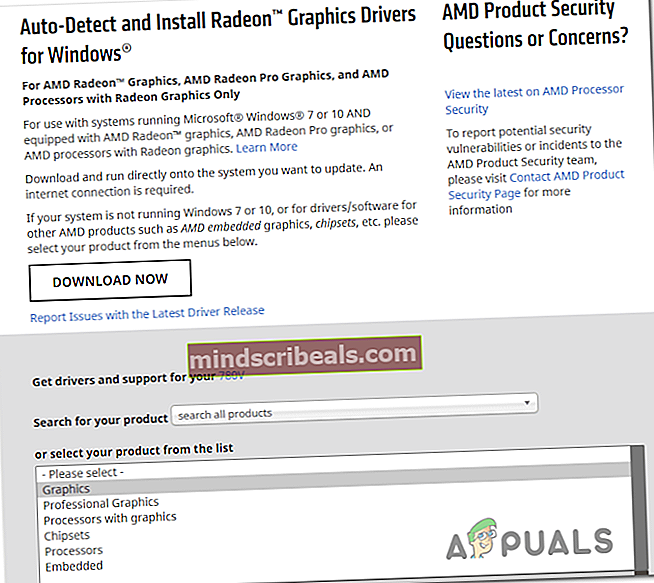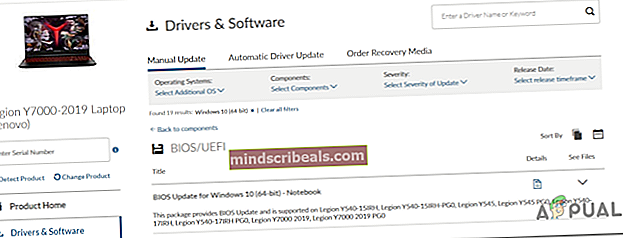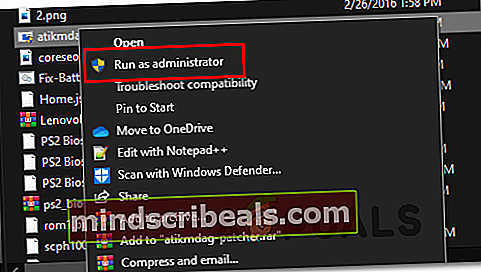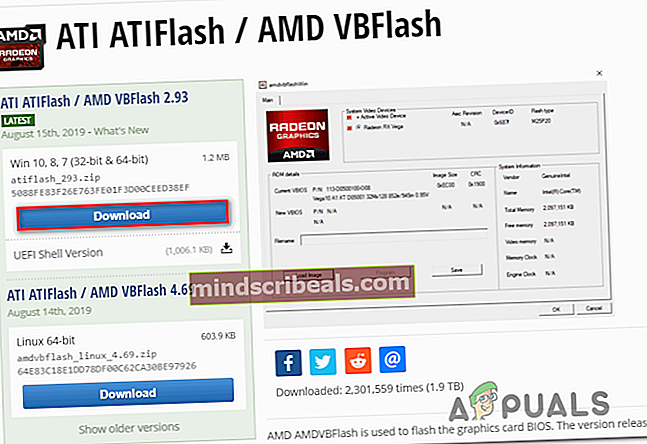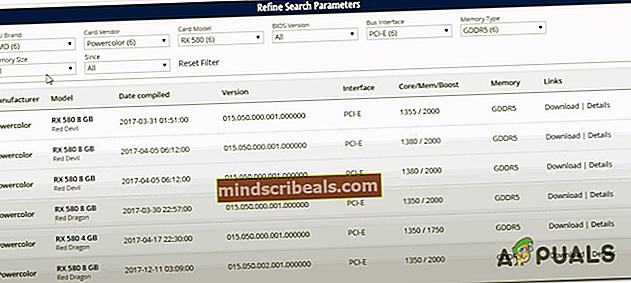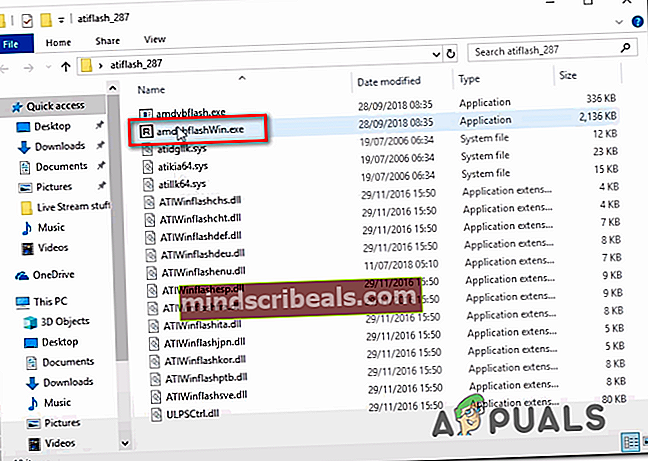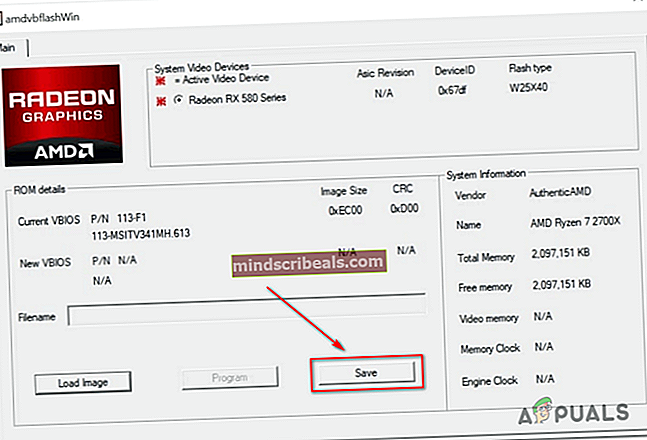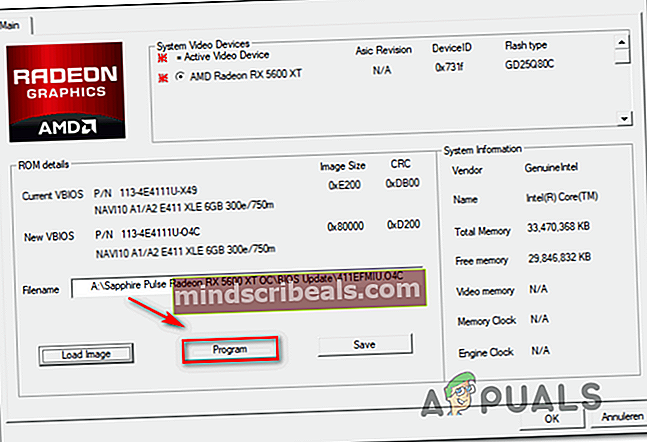Σφάλμα (Κωδικός 43) με AMD Radeon GPU
ο Κωδικός σφάλματος 43 (Τα Windows σταμάτησαν αυτήν τη συσκευή επειδή έχει αναφέρει προβλήματα) αντιμετωπίζεται στη Διαχείριση συσκευών από χρήστες των Windows που χρησιμοποιούν AMD Radeon GPUs. Συνήθως, οι επηρεαζόμενοι χρήστες ανακαλύπτουν αυτό το πρόβλημα αφού παρατηρήσουν ότι η καταχώριση της Διαχείρισης συσκευής που σχετίζεται με την AMD Radeon GPU έχει ένα κίτρινο θαυμαστικό.

Όπως αποδεικνύεται, υπάρχουν πολλά διαφορετικά πιθανά σενάρια που μπορεί να καταλήξουν να προκαλούν το Κωδικός σφάλματος 43:
- Κακή εγκατάσταση προγράμματος οδήγησης - Μία από τις πιο συνηθισμένες περιπτώσεις που ενδέχεται να προκαλέσουν αυτό το ζήτημα είναι η κακή μετάβαση από τα γενικά προγράμματα οδήγησης στα ειδικά ισοδύναμα. Εάν αυτό το σενάριο ισχύει, θα πρέπει να μπορείτε να διορθώσετε το πρόβλημα εκτελώντας το Εργαλείο αντιμετώπισης προβλημάτων υλικού και συσκευών και εφαρμόζοντας τη συνιστώμενη επιδιόρθωση.
- Το πρόγραμμα οδήγησης AMD είναι ξεπερασμένο - Λάβετε υπόψη ότι ορισμένα GPU AMD (ιδιαίτερα παλαιότερα μοντέλα) δεν ενημερώνονται μέσω του Adrenalin. Αντ 'αυτού, αυτή η εργασία αντιμετωπίζεται από το Windows Update. Εάν αυτό το σενάριο ισχύει και αποκλείετε ενεργά την εγκατάσταση νέων ενημερώσεων στα Windows 10, θα πρέπει να μπορείτε να διορθώσετε το πρόβλημα εγκαθιστώντας κάθε εκκρεμή ενημέρωση των Windows (Σημαντική και αθροιστική).
- Διένεξη προγράμματος οδήγησης GPU - Εάν αντιμετωπίζετε αυτό το πρόβλημα σε μια διαμόρφωση που έχει ενσωματωμένη και διακριτή λύση γραφικών, πιθανότατα αντιμετωπίζετε μια διένεξη προγράμματος οδήγησης. Αυτό είναι αρκετά κοινό με υπολογιστές DELL και Lenovo, καθώς τείνουν να προφορτώνουν προγράμματα οδήγησης. Σε αυτήν την περίπτωση, θα πρέπει να απεγκαταστήσετε κάθε πρόγραμμα οδήγησης και εξάρτηση που είναι εγκατεστημένο στο AMD προτού περάσετε από τα επίσημα κανάλια για να εγκαταστήσετε ξανά τις πιο πρόσφατες εκδόσεις.
- Κακό πρόγραμμα οδήγησης μητρικής πλακέτας - Όπως έχει επιβεβαιωθεί από πολλούς χρήστες που επηρεάζονται, αυτό το πρόβλημα μπορεί επίσης να προκύψει λόγω ενός πολύ ξεπερασμένου προγράμματος οδήγησης υλικολογισμικού μητρικής πλακέτας που δεν είναι συμβατό για εκτέλεση σε Windows 10. Σε αυτήν την περίπτωση, θα πρέπει να μπορείτε να διορθώσετε αυτό το πρόβλημα εγκαθιστώντας το πιο πρόσφατο διαθέσιμο Υλικολογισμικό BIOS για τη μητρική σας πλακέτα.
- Διαφθορά αρχείου συστήματος - Σε ορισμένες περιπτώσεις, αυτό το πρόβλημα μπορεί επίσης να προκύψει λόγω ενός ζητήματος που προκαλείται από κάποιο είδος καταστροφής αρχείων συστήματος που τελικά επηρεάζει το λειτουργικό σας σύστημα. Εάν αυτό το σενάριο ισχύει, θα πρέπει να μπορείτε να διορθώσετε το πρόβλημα χρησιμοποιώντας μια διαδικασία όπως καθαρή εγκατάσταση ή επιδιόρθωση εγκατάστασης για να επαναφέρετε κάθε στοιχείο των Windows πίσω στις προεπιλεγμένες τιμές.
- Το υλικολογισμικό GPU δεν έχει βελτιστοποιηθεί για κρυπτογράφηση - Σε περίπτωση που βλέπετε αυτόν τον κωδικό σφάλματος κατά την απόπειρα εξόρυξης κρυπτονομισμάτων, πιθανότατα θα χρειαστεί να εγκαταστήσετε μια ενημέρωση κώδικα για να καταργήσετε το όριο του ρολογιού και να επιτρέψετε υψηλότερα ποσοστά ανανέωσης. Αυτό ισχύει εάν έχετε διαμόρφωση πολλαπλών GPU και χρησιμοποιείτε αυτήν την εξέδρα κυρίως για εξόρυξη κρυπτογράφησης.
- Το προσαρμοσμένο υλικολογισμικό επηρεάζει την τυπική λειτουργία - Εάν αγοράσατε μεταχειρισμένο GPU που χρησιμοποιήθηκε προηγουμένως για εξόρυξη κρυπτογράφησης, ίσως αναμένετε γενική αστάθεια εάν το χρησιμοποιείτε συμβατικά σε μία ρύθμιση GPU για κανονικές λειτουργίες. Σε αυτήν την περίπτωση, θα πρέπει να είστε σε θέση να αντιμετωπίσετε το σφάλμα επανεγκαθιστώντας το προεπιλεγμένο υλικολογισμικό.
Μέθοδος 1: Εκτέλεση εργαλείου αντιμετώπισης προβλημάτων υλικού και συσκευών (μόνο για Windows 10)
Εάν εγκαταστήσατε πρόσφατα το πρόγραμμα οδήγησης GPU (ή μια συμβατή ενημέρωση), ενδέχεται να αντιμετωπίζετε προβλήματα που διευκολύνονται από μια κακή εγκατάσταση προγράμματος οδήγησης. Σε περίπτωση που βλέπετε το Κωδικός σφάλματος 43στα Windows 10, ενδέχεται να μπορείτε να διορθώσετε αυτό το πρόβλημα εκτελώντας το Εργαλείο αντιμετώπισης προβλημάτων υλικού και συσκευών και εφαρμόζοντας τη συνιστώμενη επιδιόρθωση.
Αυτό το ενσωματωμένο βοηθητικό πρόγραμμα θα σαρώσει την τρέχουσα διαμόρφωσή σας για τυχόν ασυνέπεια του προγράμματος οδήγησης και θα προσπαθήσει να διορθώσει το πρόβλημα επανεγκαθιστώντας τα γενικά προγράμματα οδήγησης ή εκκαθαρίζοντας την προσωρινή μνήμη που σχετίζεται με το στοιχείο υλικού σε περίπτωση που εντοπιστεί κάποιο πρόβλημα.
Αρκετοί επηρεαζόμενοι χρήστες επιβεβαίωσαν ότι αυτή η λειτουργία τους επέτρεψε να απαλλαγούν από το κωδικός σφάλματος 43 έτσι θα μπορούσαν επιτέλους να χρησιμοποιήσουν την κάρτα AMD Radeon χωρίς προβλήματα.
Ακολουθεί ένας γρήγορος οδηγός για την εκτέλεση του Εργαλείο αντιμετώπισης προβλημάτων υλικού και συσκευών βοηθητικό πρόγραμμα σε υπολογιστή Windows 10:
- Τύπος Πλήκτρο Windows + R για να ανοίξετε ένα Τρέξιμο κουτί διαλόγου. Στη συνέχεια, πληκτρολογήστε "ms-settings: αντιμετώπιση προβλημάτων »και πατήστε Εισαγω για να ανοίξετε το Αντιμετώπιση προβλημάτων καρτέλα του Ρυθμίσεις αυτί.

- μεσα στην Αντιμετώπιση προβλημάτων καρτέλα, μετακινηθείτε μέχρι την ενότητα που ονομάζεταιΒρείτε και επιδιορθώστε άλλα προβλήματακαι κάντε κλικ στο Υλικό και συσκευές.
- Στη συνέχεια, από το μενού περιβάλλοντος που εμφανίστηκε πρόσφατα, κάντε κλικ στο Εκτελέστε το εργαλείο αντιμετώπισης προβλημάτων από το μενού περιβάλλοντος που εμφανίστηκε πρόσφατα.
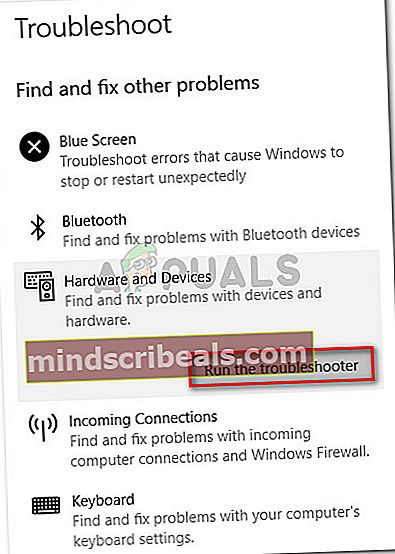
- Αφού ξεκινήσετε το Εργαλείο αντιμετώπισης προβλημάτων υλικού και συσκευών, περιμένετε μέχρι να ολοκληρωθεί η αρχική σάρωση. Σε περίπτωση που εντοπιστεί μια βιώσιμη στρατηγική επισκευής, κάντε κλικ στο Εφαρμόστε αυτήν την ενημέρωση κώδικαγια την επιβολή της προτεινόμενης ενημέρωσης κώδικα.

- Μετά την επιτυχή εφαρμογή της επιδιόρθωσης, επανεκκινήστε τον υπολογιστή σας και δείτε εάν το πρόβλημα επιλύθηκε κατά την επόμενη εκκίνηση του υπολογιστή.
Εάν εξακολουθείτε να βλέπετε το Κωδικός σφάλματος 43σε Διαχειριστή της συσκευής όταν ελέγχετε την καταχώριση που σχετίζεται με την κάρτα AMD Radeon, μεταβείτε στην επόμενη πιθανή επιδιόρθωση παρακάτω.
Μέθοδος 2: Εγκαταστήστε κάθε εκκρεμότητα του Windows Update
Όπως αποδεικνύεται, αυτό το πρόβλημα μπορεί επίσης να προκύψει λόγω του γεγονότος ότι τα προγράμματα οδήγησης AMD είναι πολύ παλιά, επειδή το Windows Update δεν επιτρέπεται να εγκαταστήσει τις πιο πρόσφατες διαθέσιμες ενημερώσεις προγραμμάτων οδήγησης. Λάβετε υπόψη ότι ορισμένες AMD GPU έχουν σχεδιαστεί ειδικά για ενημέρωση και συντήρηση από το στοιχείο Windows Update.
Εάν αυτό το σενάριο ισχύει και χρησιμοποιείτε μια κάρτα GPU που θα πρέπει να είναι ξεπερασμένη μέσω WU, πρέπει να βεβαιωθείτε ότι η έκδοση του λειτουργικού σας συστήματος επιτρέπεται στην πραγματικότητα να εγκαταστήσει εκκρεμείς προγράμματα οδήγησης GPU. Για να το κάνετε αυτό, κάντε ένα ταξίδι στην οθόνη του Windows Update και εγκαταστήστε κάθε εκκρεμή αθροιστική και κρίσιμη ενημέρωση έως ότου καταφέρετε να ενημερώσετε τα Windows 10 σας.
Αρκετοί επηρεαζόμενοι χρήστες επιβεβαίωσαν ότι μετά από αυτό και επανεκκίνηση του υπολογιστή τους, το σφάλμα 43 δεν εμφανίστηκε πλέον στη Διαχείριση συσκευών.
Ακολουθήστε τις παρακάτω οδηγίες για να εγκαταστήσετε την τελευταία έκδοση του Ενημερωμένη έκδοση για Windows:
- Ανοίξτε ένα Τρέξιμο πλαίσιο διαλόγου πατώντας Πλήκτρο Windows + R. Στη συνέχεια, πληκτρολογήστε "ms-ρυθμίσεις: windowsupdate "και πατήστε Εισαγω για να ανοίξετε το Ενημερωμένη έκδοση για Windows καρτέλα του Ρυθμίσεις αυτί.

- Μόλις μπείτε στο Ενημερωμένη έκδοση για Windows οθόνη, μεταβείτε στην ενότητα στα δεξιά και, στη συνέχεια, προχωρήστε και κάντε κλικ στο Ελεγχος για ενημερώσεις. Στη συνέχεια, ακολουθήστε τις οδηγίες στην οθόνη για να εγκαταστήσετε κάθε εκκρεμή ενημέρωση (σημαντικές και αθροιστικές ενημερώσεις) και, στη συνέχεια, κάντε επανεκκίνηση του υπολογιστή σας μετά την εγκατάσταση κάθε διαθέσιμης ενημέρωσης.
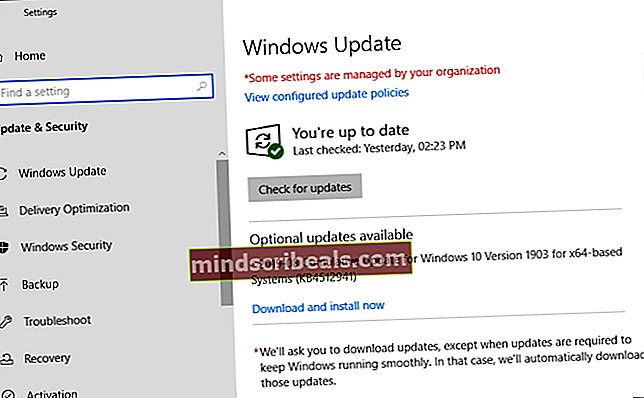
Σημείωση: Εάν περιμένετε να εγκατασταθούν πολλές διαφορετικές ενημερώσεις, ενδέχεται να σας ζητηθεί να κάνετε επανεκκίνηση του υπολογιστή σας προτού έχετε την ευκαιρία να εγκαταστήσετε καθεμιά. Εάν συμβεί αυτό, κάντε τις οδηγίες και επιστρέψτε στην οθόνη ενημέρωσης των Windows και συνεχίστε την εγκατάσταση των υπόλοιπων ενημερώσεων.
- Μόλις εγκατασταθεί κάθε διαθέσιμο Windows Update, ανοίξτε ξανά τη Διαχείριση συσκευών και δείτε εάν εξακολουθείτε να βλέπετε το ίδιο σφάλμα.
Σε περίπτωση που το πρόγραμμα οδήγησης AMD GPU εξακολουθεί να εμφανίζεται με θαυμαστικό και δείχνει Κωδικός σφάλματος 43 (τα Windows σταμάτησαν αυτήν τη συσκευή επειδή έχει αναφέρει προβλήματα),μεταβείτε στην επόμενη πιθανή επιδιόρθωση παρακάτω.
Μέθοδος 3: Ενημέρωση του προγράμματος οδήγησης GPU
Εάν χρησιμοποιείτε ήδη τα ειδικά προγράμματα οδήγησης της AMD και εξακολουθείτε να βλέπετε τον ίδιο κωδικό σφάλματος, πιθανότατα αντιμετωπίζετε μια διένεξη μεταξύ των αποκλειστικών προγραμμάτων οδήγησης GPU και των γενικών ισοδύναμων που είχαν ήδη εγκατασταθεί από προεπιλογή. Αυτό είναι ένα αρκετά συχνό φαινόμενο με την DELL και άλλους κατασκευαστές με την τάση να συμπεριλαμβάνεται ένας στόλος προφορτωμένων οδηγών.
Αρκετοί επηρεαζόμενοι χρήστες που αντιμετωπίζουν το ίδιο πρόβλημα επιβεβαίωσαν ότι το πρόβλημα επιλύθηκε τελικά μετά τη χρήση τους Διαχειριστή της συσκευής για να απεγκαταστήσετε τις τρέχουσες εκδόσεις προγραμμάτων οδήγησης και, στη συνέχεια, να χρησιμοποιήσετε τα επίσημα κανάλια AMD για να εγκαταστήσετε την τελευταία συμβατή έκδοση του προγράμματος οδήγησης.
- Τύπος Πλήκτρο Windows + R για να ανοίξετε ένα Τρέξιμο κουτί διαλόγου. Στη συνέχεια, πληκτρολογήστε «Devmgmt.msc» και πατήστε Εισαγω να ανοίξει Διαχειριστή της συσκευής.

- Μόλις μπείτε μέσα Διαχειριστή της συσκευής, μετακινηθείτε προς τα κάτω στη λίστα των εγκατεστημένων συσκευών και αναπτύξτε το αναπτυσσόμενο μενού που σχετίζεται με Προγράμματα οδήγησης οθόνης.
- μεσα στην Προσαρμογείς οθόνης μενού, κάντε δεξί κλικ στην καταχώριση που σχετίζεται με την AMD GPU και επιλέξτε Απεγκατάσταση συσκευής από το μενού περιβάλλοντος που εμφανίστηκε πρόσφατα.
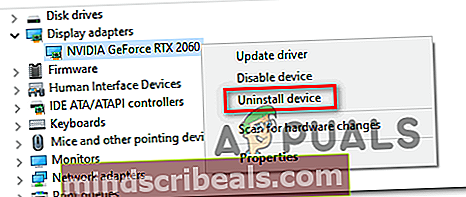
- Στη συνέχεια, ακολουθήστε τις οδηγίες στην οθόνη για να ολοκληρώσετε την εγκατάσταση του προγράμματος οδήγησης και, στη συνέχεια, κλείστε το παράθυρο Διαχείριση συσκευών.
- Τύπος Πλήκτρο Windows + R για άλλη μια φορά για να ανοίξει ένα άλλο Τρέξιμο κουτί διαλόγου. Στην επόμενη προτροπή, πληκτρολογήστε «Appwiz.cpl» και πατήστε Εισαγω για να ανοίξετε το Προγράμματα και χαρακτηριστικά μενού.

- Μόλις μπείτε στο Προγράμματα και χαρακτηριστικά μενού, ξεκινήστε κάνοντας κλικ στο Εκδότης στήλη, ώστε να μπορείτε να εντοπίζετε εύκολα κάθε λογισμικό που ανήκει στο στοιχείο GPU.
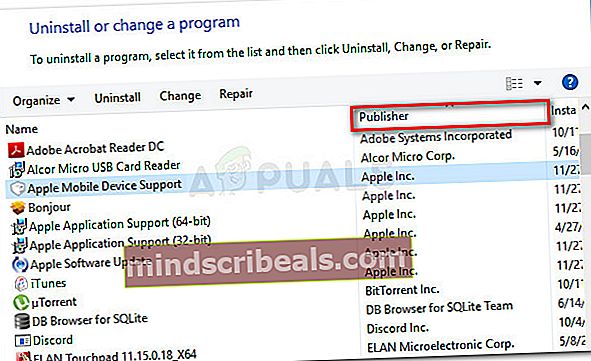
- Στη συνέχεια, προχωρήστε και απεγκαταστήστε κάθε πρόγραμμα οδήγησης που έχει υπογραφεί από την AMD Corp. Αυτό περιλαμβάνει το κύριο λογισμικό Catalyst και οποιοδήποτε άλλο λογισμικό υποστήριξης που ενδέχεται να έχετε εγκαταστήσει.
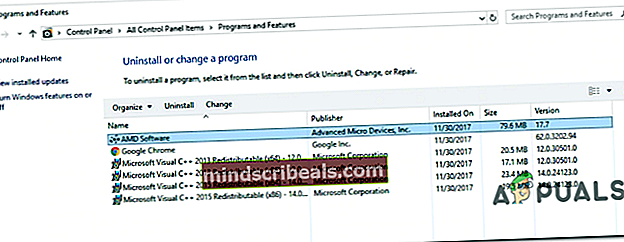
Σημείωση: Μετά την απεγκατάσταση των προγραμμάτων οδήγησης, ο υπολογιστής σας θα πρέπει αυτόματα να πραγματοποιήσει τη μετάβαση στα γενικά ισοδύναμα.
- Μόλις απεγκατασταθεί κάθε σχετικό στοιχείο, επανεκκινήστε τον υπολογιστή σας και περιμένετε να ολοκληρωθεί η επόμενη εκκίνηση.
- Αφού δημιουργήσετε αντίγραφα ασφαλείας του υπολογιστή σας, επισκεφτείτε το επίσημη σελίδα λήψης προγράμματος οδήγησης AMD και χρησιμοποιήστε το Δυνατότητα αυτόματης ανίχνευσης ή επιλέξτε το δικό σας Το μοντέλο GPU χειροκίνητακαι, στη συνέχεια, κατεβάστε και εγκαταστήστε την τελευταία έκδοση των συμβατών προγραμμάτων οδήγησης.
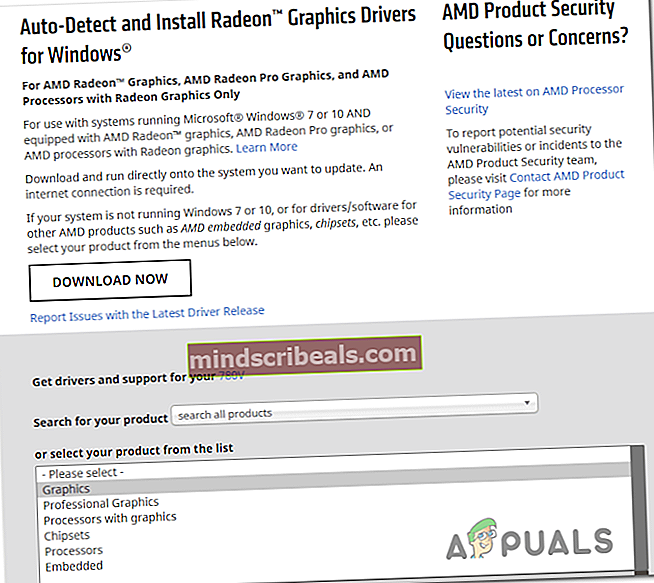
- Ακολουθήστε τις οδηγίες που εμφανίζονται στην οθόνη για να ολοκληρώσετε την εγκατάσταση του πιο πρόσφατου διαθέσιμου προγράμματος οδήγησης AMD και, στη συνέχεια, ανοίξτε τη Διαχείριση συσκευών για άλλη μια φορά και δείτε εάν το πρόβλημα παραμένει.
Μέθοδος 4: Ενημέρωση προγραμμάτων οδήγησης μητρικής πλακέτας
Σύμφωνα με ορισμένους χρήστες που επηρεάζονται, ενδέχεται να αντιμετωπίσετε αυτό το πρόβλημα εάν χρησιμοποιείτε ένα παλαιότερο πρόγραμμα οδήγησης μητρικής πλακέτας που δεν έχει ενημερωθεί ακόμη για τα Windows 10. Αυτό μπορεί να οδηγήσει σε ορισμένα προβλήματα με τα νεότερα μοντέλα AMD GPU.
Εάν αυτό το σενάριο ισχύει, θα πρέπει να μπορείτε να επιλύσετε το πρόβλημα μέσω των επίσημων καναλιών και αναγκάζοντας τα προγράμματα οδήγησης της μητρικής πλακέτας σας να ενημερώσουν. Αυτή η συγκεκριμένη επιδιόρθωση επιβεβαίωσε ότι λειτουργεί από πολλούς διαφορετικούς χρήστες που επηρεάζονται, ιδίως από εκείνους με παλαιότερες εκδόσεις μητρικής πλακέτας.
Ακολουθεί ένας γενικός οδηγός που θα σας βοηθήσει να ενημερώσετε τα προγράμματα οδήγησης της μητρικής πλακέτας σας:
Σημείωση: Λάβετε υπόψη ότι αυτός είναι απλώς ένας γενικός οδηγός που σας οδηγεί στη σωστή κατεύθυνση. Οι ακριβείς σελίδες λήψης και οι οδηγίες ενημέρωσης των προγραμμάτων οδήγησης της μητρικής πλακέτας σας είναι συγκεκριμένες για το μοντέλο που χρησιμοποιείτε.
- Επισκεφτείτε τον επίσημο ιστότοπο του κατασκευαστή της μητρικής πλακέτας και κατεβάστε τις πιο πρόσφατες εκδόσεις των προγραμμάτων οδήγησης της μητρικής πλακέτας.
Σημείωση: αν δεν γνωρίζετε το μοντέλο της μητρικής πλακέτας σας, μπορείτε να το χρησιμοποιήσετε Ειδικότητα ή παρόμοιο λογισμικό για να το ανακαλύψετε.
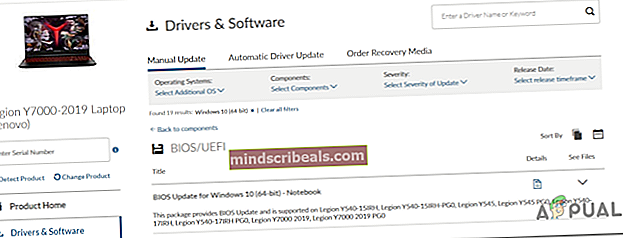
- Ακολουθήστε τις οδηγίες στην οθόνη για να εγκαταστήσετε τα ενημερωμένα προγράμματα οδήγησης μητρικής πλακέτας και, στη συνέχεια, κάντε επανεκκίνηση του υπολογιστή σας και δείτε εάν το πρόβλημα έχει επιλυθεί.
Σημείωση: Λάβετε υπόψη ότι ανάλογα με τη μητρική σας πλακέτα, τα βήματα και τα εργαλεία που χρησιμοποιούνται στην εγκατάσταση της νέας έκδοσης BIOS θα είναι διαφορετικά. Σήμερα, οι περισσότεροι κατασκευαστές έχουν το δικό τους ιδιόκτητο λογισμικό (όπως Φλας E-Z για Asus και ΠΔΠ για MSI) που θα απλοποιήσει αυτή τη λειτουργία εκθετικά.
Σε περίπτωση που το ίδιο πρόβλημα εξακολουθεί να εμφανίζεται, μεταβείτε στην επόμενη πιθανή επιδιόρθωση παρακάτω.
Μέθοδος 5: Εκτέλεση εγκατάστασης επιδιόρθωσης / καθαρής εγκατάστασης
Εάν καμία από τις παραπάνω πιθανές επιδιορθώσεις δεν λειτούργησε για εσάς, πιθανότατα το πρόβλημα οφείλεται σε κάποιο είδος υποκείμενης καταστροφή αρχείων συστήματος που επηρεάζει τα προγράμματα οδήγησης GPU. Εάν το καταφέρατε αυτό χωρίς αποτελέσματα, είναι σαφές ότι δεν θα μπορείτε να διορθώσετε αυτό το πρόβλημα συμβατικά.
Αρκετοί άλλοι χρήστες που αντιμετώπισαν το ίδιο πρόβλημα επιβεβαίωσαν ότι κατάφεραν να επιλύσουν το πρόβλημα επαναφέροντας κάθε στοιχείο των Windows στις προεπιλεγμένες τιμές τους.
Όταν το κάνετε αυτό, έχετε δύο διαφορετικές προσεγγίσεις - Μπορείτε είτε να πάτε για ένα καθαρή εγκατάσταση ή α εγκατάσταση επισκευής.
ΕΝΑ καθαρή εγκατάσταση είναι μια ευκολότερη προσέγγιση, καθώς μπορείτε να ξεκινήσετε τη διαδικασία απευθείας από την εφαρμογή Ρυθμίσεις και δεν απαιτείται να χρησιμοποιήσετε ένα συμβατό μέσο εγκατάστασης. Ωστόσο, εάν δεν δημιουργήσετε αντίγραφα ασφαλείας των δεδομένων σας εκ των προτέρων, να είστε προετοιμασμένοι για απώλεια δεδομένων στη μονάδα δίσκου όπου είναι εγκατεστημένα τα Windows.
Εάν θέλετε να αποφύγετε αυτό το πρόβλημα και να διατηρήσετε όλα τα προσωπικά σας δεδομένα, παιχνίδια, εφαρμογές και ακόμη και ορισμένες προτιμήσεις χρήστη, θα πρέπει να αναζητήσετε εγκατάσταση επισκευής (επίσης γνωστή ως επιτόπια αναβάθμιση). Αυτό θα σας βοηθήσει να διατηρήσετε τα δεδομένα που είναι εγκατεστημένα στη μονάδα δίσκου OS, αλλά έχει μερικά μειονεκτήματα:
- Θα χρειαστεί να χρησιμοποιήσετε ένα συμβατό μέσο εγκατάστασης
- Η διαδικασία είναι πολύ πιο κουραστική από μια καθαρή εγκατάσταση.
Σε περίπτωση που το έχετε ήδη κάνει και εξακολουθείτε να αντιμετωπίζετε το ίδιο πρόβλημα, μεταβείτε στην τελική λύση παρακάτω.
Μέθοδος 6: Εγκατάσταση του ATIKMDAG-Patcher (εάν υπάρχει)
Εάν βλέπετε αυτό το σφάλμα κατά την απόπειρα χρήσης της GPU AMD για την εξόρυξη κρυπτονομισμάτων, πιθανότατα θα χρειαστεί να τροποποιήσετε το προεπιλεγμένο υλικολογισμικό της GPU σας για να μπορέσετε να πραγματοποιήσετε ορυχεία με συνέπεια χωρίς να αντιμετωπίσετε σφάλματα όπως το 43 κωδικός σφάλματος.
Ορισμένοι χρήστες που προηγουμένως δεν μπόρεσαν να εξορύξουν κρυπτογράφηση επιβεβαίωσαν ότι το πρόβλημα επιλύθηκε τελικά μετά την εγκατάσταση μιας προσαρμοσμένης έκδοσης υλικολογισμικού που βελτιστοποίησε τη συμπεριφορά της κάρτας γραφικών για να αφαιρέσει το όριο του ρολογιού και να επιτρέψει υψηλότερα ποσοστά ανανέωσης.
Εάν αυτό το σενάριο ισχύει για την τρέχουσα κατάστασή σας, ενδέχεται να μπορείτε να επιλύσετε το πρόβλημα εγκαθιστώντας ένα υλικολογισμικό GPU που δημιουργήθηκε από χρήστη για AMD & ATI GPU που ονομάζονταιAMD / ATI Pixel Clock Patcher.
Σημείωση: Αυτό δεν είναι επίσημο λογισμικό που διατηρείται από την AMD, οπότε αφιερώστε λίγο χρόνο για να πραγματοποιήσετε έρευνα πριν αποφασίσετε εάν θέλετε πραγματικά να εγκαταστήσετε ένα υλικολογισμικό που αναπτύχθηκε από τον χρήστη στην GPU σας.
Αν θέλετε να το ακολουθήσετε, ακολουθήστε τις παρακάτω οδηγίες:
- Ανοίξτε το προεπιλεγμένο πρόγραμμα περιήγησής σας και κατεβάστε την τελευταία έκδοση του AMD / ATI Pixel Clock Patcher.
- Μόλις ολοκληρωθεί η λήψη, χρησιμοποιήστε λογισμικό όπως 7 zip, WinZip ή WinRar για εξαγωγή των περιεχομένων του αρχείου σε ξεχωριστό φάκελο.
- Αφού ολοκληρωθεί η εξαγωγή, κάντε δεξί κλικ στο atikmdag-patcher εκτελέσιμο και κάντε κλικ στο Εκτέλεση ως διαχειριστής από το μενού περιβάλλοντος που εμφανίστηκε πρόσφατα.
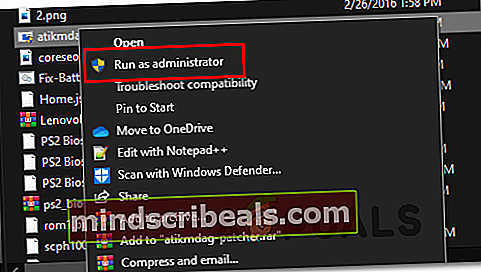
- Στη συνέχεια, ακολουθήστε τις οδηγίες στην οθόνη για να ολοκληρώσετε την εγκατάσταση και, στη συνέχεια, κάντε επανεκκίνηση του υπολογιστή σας μόλις ολοκληρωθεί η λειτουργία.
- Στην επόμενη εκκίνηση, τώρα που έχει εγκατασταθεί με επιτυχία η ενημέρωση κώδικα, ανοίξτε ξανά τη Διαχείριση συσκευών και δείτε εάν το πρόβλημα έχει πλέον επιλυθεί.
Σε περίπτωση που χρησιμοποιούσατε ήδη ένα προσαρμοσμένο υλικολογισμικό για την GPU σας ή αυτό το σενάριο δεν ήταν εφαρμόσιμο, μεταβείτε προς τα κάτω στην τελική επιδιόρθωση παρακάτω.
Μέθοδος 7: Αναβοσβήνει το υλικολογισμικό GPU
Εάν καμία από τις παραπάνω πιθανές επιδιορθώσεις δεν έχει λειτουργήσει (και αυτό περιλαμβάνει εγκατάσταση επιδιόρθωσης / καθαρή εγκατάσταση), είναι πολύ πιθανό το σφάλμα να σχετίζεται με το υλικολογισμικό. Λάβετε υπόψη ότι παρόμοια με τις μητρικές κάρτες, οι GPU έχουν το δικό τους είδος BIOS που διατηρεί υπό έλεγχο τις τάσεις, τις συχνότητες και άλλα εσωτερικά.
Ζητήματα αυτού του είδους αναφέρονται συνήθως από άτομα που χρησιμοποιούν πολλαπλές GPU AMD για να εξορύξουν κρυπτονομίσματα και αναγκάζονται να εργαστούν με τροποποιημένο υλικολογισμικό GPU. Εάν έχετε φέρει μεταχειρισμένο GPU και ο προηγούμενος κάτοχος το χρησιμοποίησε για δραστηριότητες εξόρυξης κρυπτογράφησης, ίσως αναμένετε να αντιμετωπίσετε αυτό το πρόβλημα.
Ένα πρόβλημα με το υλικολογισμικό της GPU μπορεί να δημιουργήσει πολλά ζητήματα όπως το Κωδικός σφάλματος 43.Ορισμένοι χρήστες που αντιμετωπίζουν το ίδιο πρόβλημα επιβεβαίωσαν ότι τελικά κατάφεραν να διορθώσουν το πρόβλημα επαναφέροντας την AMD GPU τους πίσω στο προεπιλεγμένο BIOS τους.
ΣΠΟΥΔΑΙΟΣ:Λάβετε υπόψη ότι η αναβάθμιση του υλικολογισμικού της κάρτας είναι εξαιρετικά επικίνδυνη. Το βλάπτοντάς το μπορεί να καταλήξει να κάνει το GPU σας καθιστώντας το άχρηστο. Μην επιχειρήσετε αυτήν τη μέθοδο, εκτός εάν το έχετε κάνει προηγουμένως ή αν έχετε την πολυτέλεια να πειραματιστείτε με αυτήν την ενημέρωση κώδικα.
Εάν κατανοείτε τις συνέπειες και είστε έτοιμοι να εφαρμόσετε αυτήν την ενημέρωση κώδικα, ακολουθήστε τις παρακάτω οδηγίες:
- Πρώτα πράγματα πρώτα, ξεκινήστε κατεβάζοντας το βοηθητικό πρόγραμμα flash για AMD. Απλώς επισκεφτείτε το σύνδεσμο με το πρόγραμμα περιήγησής σας και κάντε κλικ στο Κατεβάστε κουμπί που σχετίζεται με την έκδοση του λειτουργικού σας συστήματος και περιμένετε να ολοκληρωθεί η λήψη του αρχείου με επιτυχία.
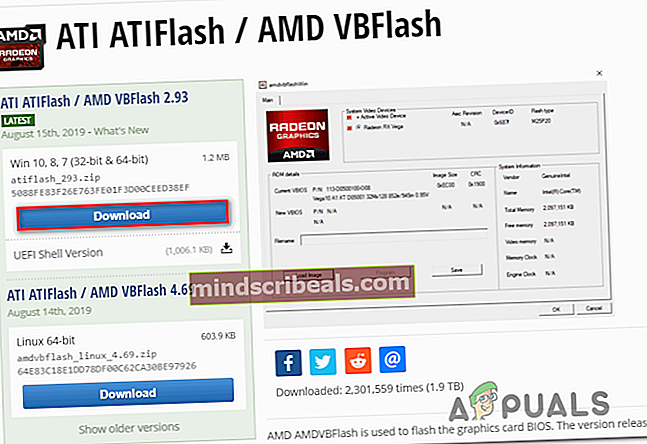
- Μόλις ολοκληρωθεί η λήψη, εξαγάγετε τα περιεχόμενα του αρχείου και τοποθετήστε τα σε ξεχωριστό φάκελο.
- Στο πρόγραμμα περιήγησής σας, αποκτήστε πρόσβαση στο Συλλογή VGA BIOS ιστοσελίδα για να μπορείτε να κατεβάσετε το προεπιλεγμένο υλικολογισμικό για την AMD GPU σας.
- Στη συνέχεια, χρησιμοποιήστε το Βελτιώστε το Parementer αναζήτησης φίλτρα για να εντοπίσετε το σωστό υλικολογισμικό ρυθμίζοντας το Μάρκα GPU, ο Προμηθευτής καρτών, Διεπαφή λεωφορείου, και Τύπος μνήμης.
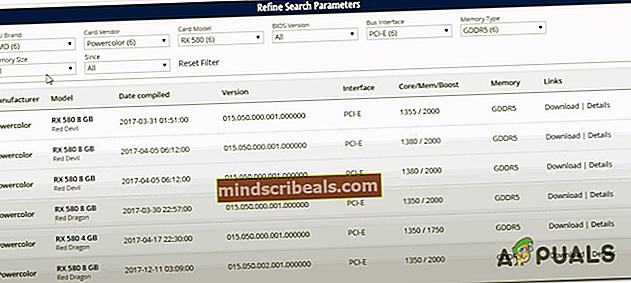
- Μόλις καταφέρετε να εντοπίσετε το σωστό BIOS του δικού σας Μοντέλο GPU, κάντε κλικ στο Κατεβάστεκουμπί και περιμένετε να ολοκληρωθεί η λειτουργία.
- Μετά την επιτυχή λήψη του αρχείου .rom, μεταβείτε στον φάκελο ATIFLash (αυτός που εξαγάγατε στο βήμα 2), κάντε δεξί κλικ στο amdvbflashWin.exe,μετά επιλέξτε Εκτέλεση ως διαχειριστής από το μενού περιβάλλοντος που εμφανίστηκε πρόσφατα. Στη συνέχεια, κάντε κλικ στο Ναί στο UAC (Έλεγχος λογαριασμού χρήστη) για εκχώρηση δικαιωμάτων διαχειριστή.
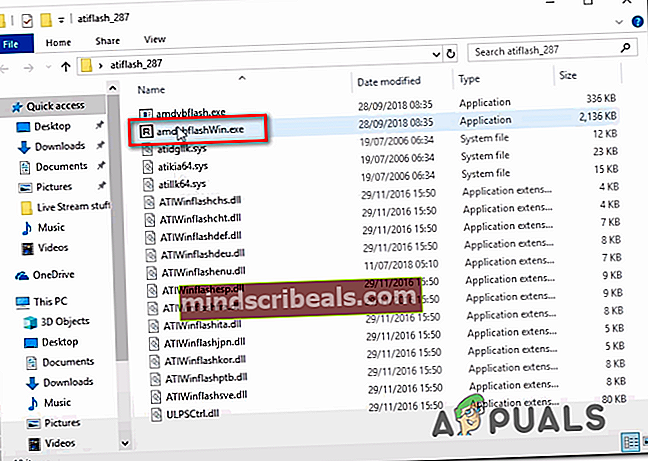
- Μόλις μπείτε στο amdvbflashWin βοηθητικό πρόγραμμα, ξεκινήστε αποθηκεύοντας το τρέχον BIOS κάνοντας κλικ στο Σώσει, στη συνέχεια επιλέξτε μια τοποθεσία και, στη συνέχεια, κάντε κλικ στο Σώσει Άλλη μια φορά. Αυτή η λειτουργία θα διασφαλίσει ότι είστε προστατευμένοι και ότι έχετε ασφαλές σε περίπτωση που κάτι πάει στραβά και το νέο υλικολογισμικό δεν λειτουργεί σωστά.
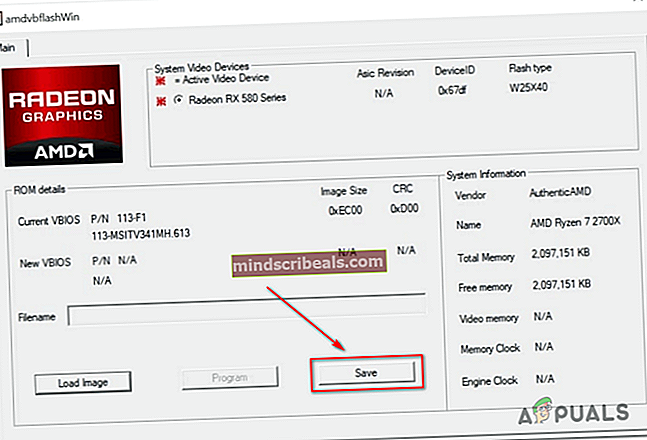
- Μόλις δημιουργήσετε αντίγραφα ασφαλείας με επιτυχία το τρέχον BIOS GPU, κάντε κλικ στο Να συνεχίσει, στη συνέχεια κάντε κλικ στο Φόρτωση εικόνας και επιλέξτε το από αρχείο που κατεβάσατε προηγουμένως στο βήμα 5.
- Μόλις φορτωθεί το προεπιλεγμένο ROM μέσα στο βοηθητικό πρόγραμμα, διασχίστε τα δάχτυλά σας και κάντε κλικ στο Πρόγραμμα για να ξεκινήσετε τη λειτουργία αναβοσβήνει.
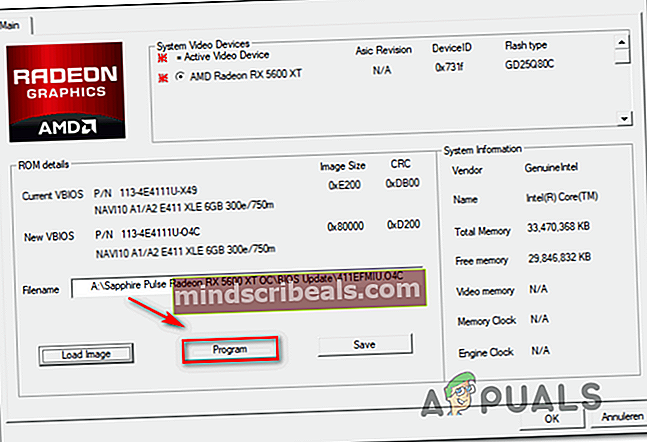
- Περιμένετε μέχρι να ολοκληρωθεί η διαδικασία. Το βοηθητικό πρόγραμμα θα ξεκινήσει διαγράφοντας το τρέχον υλικολογισμικό πριν εγκαταστήσετε το νέο (στην περίπτωσή μας, το υλικολογισμικό αποθεμάτων).
- Μόλις ολοκληρωθεί η λειτουργία, επανεκκινήστε τον υπολογιστή σας για να επιτρέψετε την εφαρμογή των αλλαγών.
- Στην επόμενη εκκίνηση, ανοίξτε τη Διαχείριση συσκευών και δείτε εάν το Κωδικός σφάλματος 43είναι σταθερό.